WordPress varsayılan olarak boş kategorileri, yani gönderi içermeyen kategorileri göstermez. Ancak, yakında gönderi eklemeyi planladığınız veya sitenizin görsel tutarlılığını korumak istediğiniz durumlar gibi bu kategorileri görüntülemek isteyebileceğiniz zamanlar vardır.
2009’dan beri WPBeginner için içerik oluşturuyoruz ve artık boş kategorilerimiz yok. Ancak kategorilerin görüntülenme şeklini özelleştirmenin kullanıcı deneyimini ve okuyucularınızın içeriğinizle etkileşim kurma şeklini iyileştirebileceğini biliyoruz.
Bu makalede, WordPress’te bir kategoriyi, herhangi bir gönderisi olup olmamasına bağlı olarak gizlemenin veya görüntülemenin bazı kolay yollarını göstereceğiz.
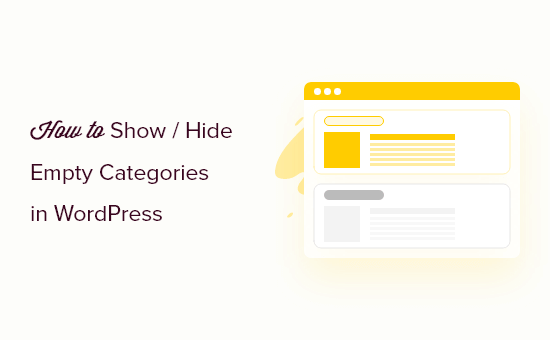
WordPress’te Boş Kategorileri Neden Gizler veya Gösterirsiniz?
WordPress iki varsayılan taksonomi ile birlikte gelir: kategoriler ve etiketler. Etiketler bir makalenin belirli konuları için kullanılırken, kategoriler çok daha geniş bir anlamda kullanılır.
Birçok site sahibi WordPress web sitelerinde farklı bölümler oluşturmak için kategorileri kullanır.
Örneğin, WPBeginner’da genel içeriğimizin ana bölümlerini kapsayan farklı kategorilerimiz var.
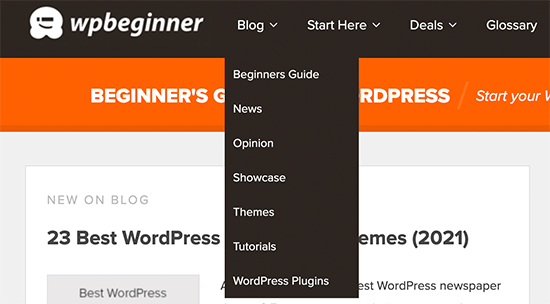
WordPress varsayılan olarak kategori widget’larında ve kategori listelerinde boş kategorileri göstermez.
Ancak, bazı web sitesi sahiplerinin WordPress bloglarında boş kategorileri göstermeleri gerekebilir.
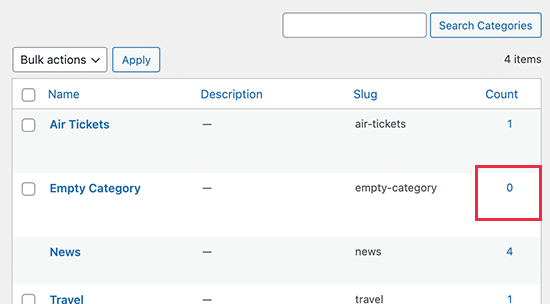
Örneğin, özel bir tema tasarımı üzerinde çalışıyorlarsa veya sadece kullanıcılarının boş kategorileri görmesini ve bunları kullanıcı tarafından oluşturulan içerikle doldurmasını istiyorlarsa.
Benzer şekilde, bazı web siteleri hiç gönderisi olmayan belirli kategorileri gizlerken diğer boş kategorileri göstermeye devam etmek isteyebilir.
Bu kılavuzda, WordPress’te boş kategorileri nasıl kolayca gizleyebileceğinizi veya görüntüleyebileceğinizi göstereceğiz.
WordPress’te Boş Kategoriler Nasıl Gösterilir
WordPress artık eski klasik widget’ların yerine widget blokları kullanıyor. Bu, kategorileri listelemek için kategoriler bloğu tarafından kullanılan parametreleri değiştirmeyi biraz daha zorlaştırıyor.
İstediğimiz sonucu elde etmek için, kategorileri listelemek üzere kendi kodumuzu yazmamız ve ardından bir kısa kod kullanarak görüntülememiz gerekecektir.
Bu eğitim için WordPress web sitenize bazı kodlar eklemeniz gerekecek. Bunu daha önce yapmadıysanız, WordPress’te özel kod parçacıklarının nasıl ekleneceğine ilişkin kılavuzumuza bakın.
Öncelikle, aşağıdaki kodu WordPress temanızın functions.php dosyasına eklemeniz veya kod parçacığını WPCode kullanarak eklemeniz gerekir (önerilir).
Ayrıntılı talimatlar için WordPress’e kolayca özel kod ekleme hakkındaki kılavuzumuza bakın.
1 2 3 4 5 6 7 8 9 10 11 12 13 14 15 16 17 18 | function wpb_list_categories() { // define category list parameneters$args = array ('echo' => false,'title_li' => '','hide_empty' => 0); // get categories list$display_cats = wp_list_categories($args); //display custom categories listreturn $display_cats;}// create shortcodeadd_shortcode('custom_categories_list','wpb_list_categories'); |
Bu kod sadece kategorileri listelemek için kendi parametrelerimizi kullanır ve bu parametrelerden biri hide_empty kategori parametresini değiştirmektir.
Bundan sonra, kısa kod bloğunu kenar çubuğunuza veya diğer widget alanına ekleyerek ve ardından [custom_categories_list] kısa kodunu içine ekleyerek özel kategorilerinizi görüntüleyebilirsiniz.
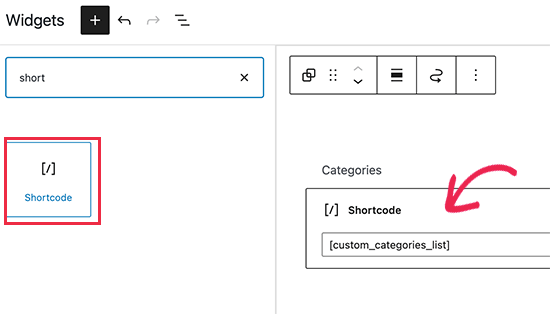
İşiniz bittiğinde, widget ayarlarınızı güncellemeyi unutmayın.
Ardından, kategorileri çalışırken görmek için web sitenizi ziyaret edebilirsiniz.
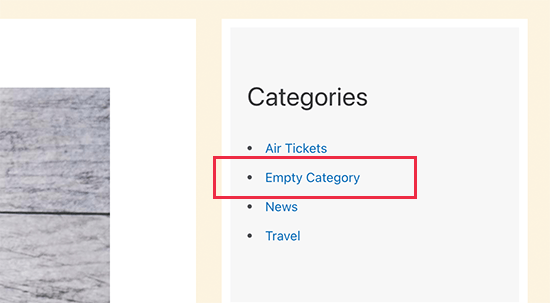
Kategori Listenizdeki Belirli Kategorileri Gizleme
Benzer şekilde, kategoriler listesine dahil edilmesini istemediğiniz kategorileri hariç tutmak için de aynı yaklaşımı kullanabilirsiniz.
Yukarıdaki kodu şu şekilde değiştirmeniz yeterlidir:
1 2 3 4 5 6 7 8 9 10 11 12 13 14 15 16 17 18 19 | function wpb_list_categories() { // define category list parameneters$args = array ('echo' => false,'title_li' => '','exclude' => '12,16,21','hide_empty' => 0); // get categories list$display_cats = wp_list_categories($args); //display custom categories listreturn $display_cats;}// create shortcodeadd_shortcode('custom_categories_list','wpb_list_categories'); |
Bu kodda exclude parametresini ekleyerek kategorileri gizledik. Bunun yanında, gizlemek istediğiniz kategorilerin ID’lerini sağlamanız gerekir.
İpucu: WordPress’te kategori kimliklerini nasıl bulacağınızı gösteren bir kılavuz yazdık.
Artık kısa kod bloğunu widget alanınıza ekleyerek ve ardından [custom_categories_list] kısa kodunu içine ekleyerek devam edebilir ve özel kategorilerinizi görüntüleyebilirsiniz.
Kategori Sayfalarını Arama Motorlarından Hariç Tutun
Web sitenizde boş kategoriler görüntülüyorsanız, içerik ekleyene kadar bu kategorileri arama motorlarından hariç tutmak isteyebilirsiniz.
Bazı kullanıcılar, yinelenen içerik ve diğer SEO sorunlarından kaçınmak için bazı kategorileri arama motorlarından hariç tutmak da isteyebilir.
Bunu yapmak için All in One SEO for WordPress eklentisini yüklemeniz ve etkinleştirmeniz gerekecektir. Daha fazla ayrıntı için, bir WordPress eklentisinin nasıl kurulacağına ilişkin adım adım kılavuzumuza bakın.

All in One SEO for WordPress piyasadaki en iyi WordPress SEO eklentisidir ve sitenizin arama sonuçlarındaki görünümünü kolayca kontrol etmenizi sağlar.
Eklentiyi yükledikten sonra bir kurulum sihirbazı göreceksiniz. Oldukça açıklayıcıdır, ancak yardıma ihtiyacınız varsa, All in One SEO‘yu kurma kılavuzumuzu izleyin.
Ardından, WordPress kontrol panelinizdeki Yazılar ” Kategoriler sayfasını ziyaret etmeniz ve hariç tutmak istediğiniz kategorinin altındaki ‘Düzenle’ bağlantısını tıklamanız gerekir.
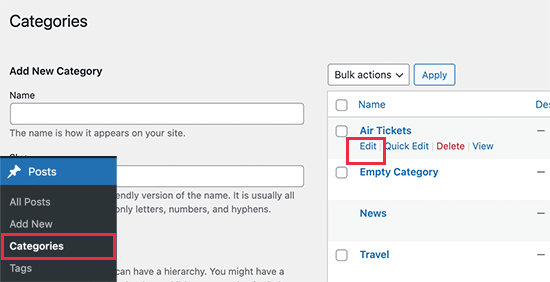
Kategoriyi Düzenle sayfasında, All in One SEO bölümüne ilerlemeniz gerekir.
Ardından, ‘Gelişmiş’ sekmesine geçin.

Buradan, Robotlar Ayarının yanındaki ‘Varsayılan Ayarlar’ seçeneğini kapatmanız gerekir. Artık arama motorlarına bu kategoriyi takip etmemelerini ve indekslememelerini söyleme seçeneklerini göreceksiniz.
İşiniz bittiğinde, ayarlarınızı kaydetmek için ‘Güncelle’ düğmesine tıklamayı unutmayın.
All in One SEO artık arama motorlarına söz konusu sayfayı dizine eklememelerini veya takip etmemelerini söylemeye başlayacaktır.
Not: Bu kategori altında dosyalanan WordPress gönderileri arama motorları tarafından dizine eklenmeye devam edebilir ve arama sonuçlarında görünebilir.
WordPress Kategorileri Hakkında Uzman Kılavuzları
Umarız bu makale WordPress’te boş kategorileri nasıl gizleyeceğinizi veya görüntüleyeceğinizi öğrenmenize yardımcı olmuştur. Kategorilerle ilgili diğer WordPress eğitimlerini de görmek isteyebilirsiniz:
- Sözlük: Kategori
- Sözlük: Taksonomi
- WordPress’te Kategoriler ve Alt Kategoriler Nasıl Eklenir?
- Kategoriler vs Etiketler – İçeriğinizi Sıralamak için SEO En İyi Uygulamaları
- WordPress Sayfaları için Kategoriler ve Etiketler Nasıl Eklenir?
- WordPress’te Özel Yazı Türüne Kategoriler Nasıl Eklenir
- WordPress Kategorileri Nasıl Doğru Şekilde Değiştirilir, Taşınır ve Silinir?
- WordPress’te Kategorileri Farklı Şekillendirme
- WordPress’te Yazı Başına Bir Kategori Nasıl Zorlanır?
- WordPress’te Kategorize Edilmemiş Kategori Nasıl Yeniden Adlandırılır
If you liked this article, then please subscribe to our YouTube Channel for WordPress video tutorials. You can also find us on Twitter and Facebook.





MIke Dutton
I wonder if it possible to adapt this for Taxonomy terms. So only display something if a particular Taxonomy term has posts.
randy
OMG so helpful for running and if statement to see if there are posts in a category, regular post type or custom post type. Many thanks!
John Hartley
Easiest example I found anywhere…saved me some heartache, so thanks!
michelle
really useful, thanks. I have placed a link back to this on my own blog so that I can share it with others
Editorial Staff
Thanks Michelle
Admin
Luke Jones
Excuse me if I’m wrong but doesn’t it do this already in the most recent versions?
Editorial Staff
Read the first two lines of the post. We already mention that using the wp-list-cats, yes it does, but if you are doing some more customization and need it hard coded without calling a function, then this is the way you will go.
Admin
Enk.
It seems interesting but I seriously didn’t understand it. When we can name/rename a category from news to Blog. Whats the thing else than showing only if it has posts? *confused :s
Editorial Staff
This is only for very customized settings, but it is still good to know for those who does not. Yes you can rename a category, but how many times. If you have 7 custom page templates where you want to call one category 7 different names, then how would you go about it. For Sales / Splash pages, this will help.
Admin
Enk.
ah thanks, now I can say its pretty useful. Thanks a ton !